 Touchpad
Touchpad
| Deskbar: | ||
| Localização: | /boot/system/preferences/Touchpad | |
| Definições: | ~/config/settings/Touchpad_settings |
Esta janela de diálogo oferece váriaas definições relacionadas ao touchpad que são interessantes quando executando o sistema a partir de um notebook.
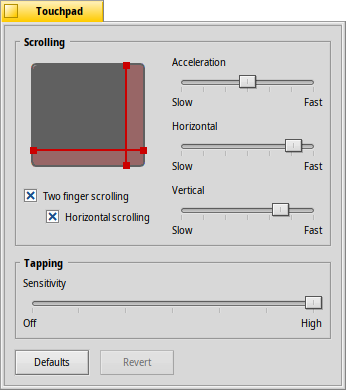
Arrastando as linhas vermelhas verticais ou horizontais na representação do touchpad, definimos a área de rolagem (levemente avermelhada contra a área de toque geral, em cinza). Mover seu dedo naquela parte do touchpad irá mover as barras de rolagem de uma janela conforme o movimento.
À direita estão controles deslizantes para definir a aceleração de rolagem geral e a velocidade de rolagem vertical e horizontal.
A definição de aceleração decide o quão rápido uma lista rola ao se deslizar pela área de rolagem muito rápido. A velocidade de rolagem controla a velocidade geral ao usar a área de rolagem de maneira "normal".
Abaixo do gráfico do touchpad estão caixas de verificação para disponibilizar "Rolagem com dois dedos" para rolagem vertical e horizontal. Mova dois dedos em parelelo vertical ou horizontalmente para mover as barras de rolagem de uma janela. Ao menos para mim, funciona melhor se com um dedo da mão esquerda e um da mão direita.
Caso sinta-se confortável usando esta funcionalidade, pode dispensar a definição de áreas de rolagem e, ao invés disso, utilizar o touchpad inteiro para navegação normal.
Na base está outro controle deslizante para definir a sensibilidade do clique tocando o touchpad (tapping). Se seus toques continuam sendo ignorados, aumente a sensibilidade. Se o sistema registra cliques o tempo todo, enquanto tudo o que quer é mover o ponteiro do mouse, tente diminuí-la.
| redefine tudo para os valores padrão. | ||
| retorna às definições que estavam ativas quando iniciadas as preferências do Touchpad. |
Esta dica não está relacionada às preferências do Touchpad, mas se encaixa no tópico em geral:
Você sabia que pode fazer o arrastar e soltar apenas usando o touchpad, ou seja, sem usar os botões? Apenas faça um clique duplo sem levantar o dedo após o segundo clique. O ícone selecionado irá acompanhar o ponteiro do mouse e pode arrastá-lo pelo movimento do seu dedo. Levantar o dedo irá soltar o ícone.
Se seu dedo alcança a margem do touchpad enquanto arrasta um ícone, mas o ponteiro do mouse ainda não alcançou o fim da tela, como continuar arrastando o ícone? Assim que levantar o dedo, o ícone será solto.
Dependendo do seu hardware, existe uma funcionalidade elegante: apenas deixe seu dedo sem levantar na borda do touchpad. O ponteiro do mouse manter-se-á movendo no piloto automático.